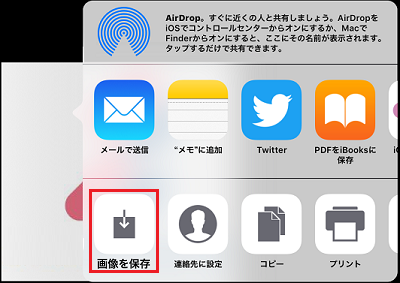前提条件・設定例
前提条件
- さくらぽけっとは、さくらインターネットで提供している「さくらのレンタルサーバ」のオプションサービスとなります。
本アプリをご利用いただくために「さくらのレンタルサーバ」「さくらのマネージドサーバ」のご利用が必須となります。 - ご利用にいただくにはインターネット接続が必須となりますので、パケット通信料が別途かかります。WiFiでのご利用も可能です。
設定例
- 初期ドメイン:example.sakura.ne.jp
※ 上記は本マニュアル中での例です。お客様が設定される際は、お客様の情報に置き換えてご確認ください。
動作環境
- iOS 8.0 以上推奨
- 端末:iPhone、iPadおよびiPod touch対応
注意事項
- さくらぽけっとの対象フォルダは[sakura_pocket]です。
- さくらぽけっとでサーバーにアクセスした際に「www」フォルダへもアクセスすることができますが、「www」フォルダはWebサイト公開領域ですので、誤って「www」フォルダへアップロードしないように注意してください。
- さくらぽけっとを快適にご利用いただくために、1つのフォルダの直下に 設置されるファイル/フォルダの総数は1,000までを目安としてください。
1,000を超えるファイル/フォルダが設置された場合、ご利用の端末によっては一覧表示に時間がかかる事がございます。
大量のファイルをアップロードされる場合は、フォルダを分けて運用いただく事をおすすめいたします。
アップロード
1右上の『 アイコン 』をタップします。
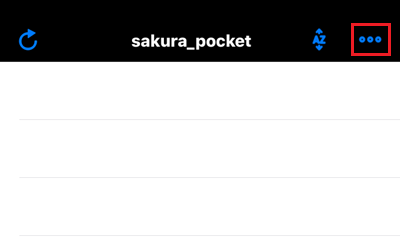
2『 アップロード 』をタップします。
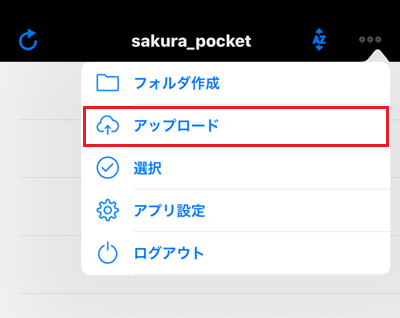
3アルバムが表示されますので、アップロードしたい写真を選択し右上の『 完了 』をタップします。
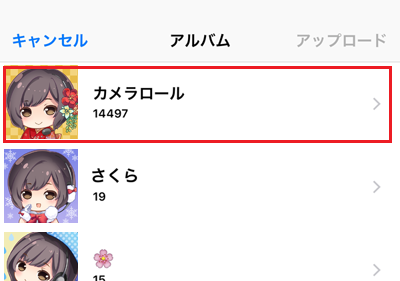
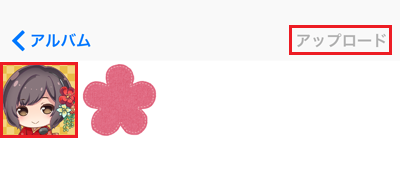
4処理中と表示されます。
処理が完了いたしましたら、アップロードは完了です。
リスト表示の場合
1さくらぽけっとの画面上で、ダウンロードしたい画像タップします。
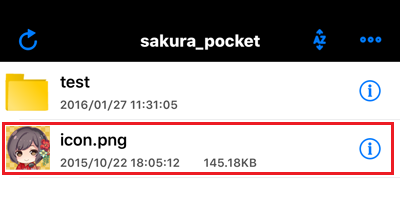
2表示された画面の右上のアイコンをタップします。
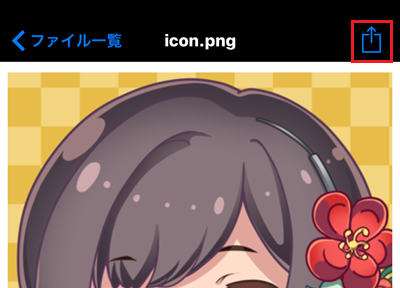
3『 画像を保存 』をタップし、画像をダウンロードします。
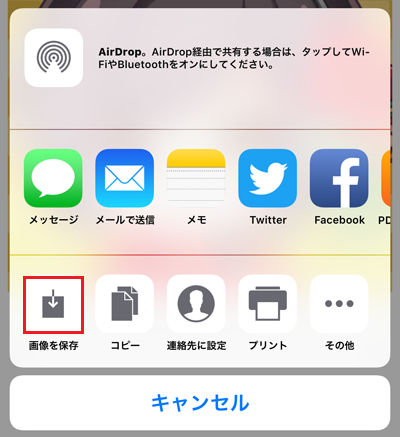
POINT:画像の長押しでも、保存が可能です。
タップして表示した画像を長押しをすると、『 イメージを保存 』と『 コピー 』が表示されます。
『 イメージを保存 』をタップすると、画像の保存が完了します。
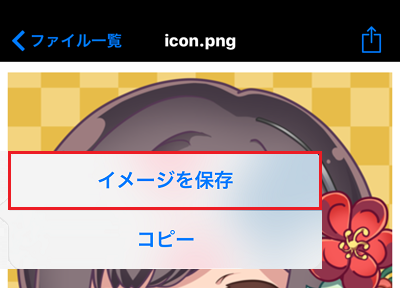
ギャラリー表示の場合
1さくらぽけっとの画面上で、ダウンロードしたい画像タップします。
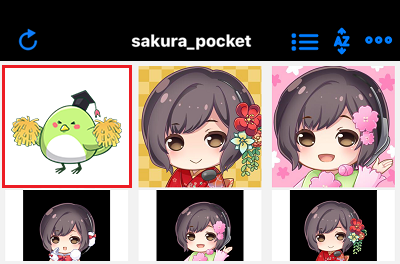
2表示された画像長押しをすると、以下の画面が表示されます。
『 画像を保存 』をタップすると、画像の保存が完了します